ዝርዝር ሁኔታ:
- አቅርቦቶች
- ደረጃ 1 - ገንቢ ይሁኑ
- ደረጃ 2 የዩኤስቢ ማረም ያብሩ
- ደረጃ 3: IVCam ን ይጫኑ
- ደረጃ 4 የዩኤስቢ ገመድ በመጠቀም ስልክዎን ያገናኙ
- ደረጃ 5 - ለማጉላት ስብሰባዎች (ወይም እንደ 2 ኛ ካሜራ) ስማርትፎንዎን እንደ የድር ካሜራ ይጠቀሙ
- ደረጃ 6 - ጉርሻ #1 - ለማጉላት ስብሰባዎች ቀላል የስማርትፎን ማቆሚያ
- ደረጃ 7 - ጉርሻ #2 - የስማርትፎን ያዥ ነጭ ሰሌዳ ለመያዝ
- ደረጃ 8 IPhone ንዎን እንደ ድር ካሜራ ማገናኘት - አንዳንድ ምክሮች

ቪዲዮ: Android ስማርትፎን እንደ ዩኤስቢ (!!) የድር ካሜራ 8 ደረጃዎች (ከስዕሎች ጋር)

2024 ደራሲ ደራሲ: John Day | [email protected]. ለመጨረሻ ጊዜ የተሻሻለው: 2024-01-30 07:29

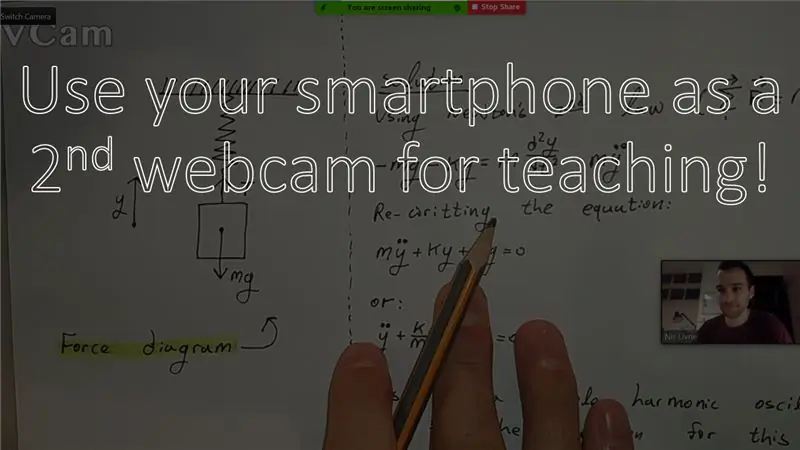
ባለፉት ጥቂት ወራት ሁላችንም በአካል ሳይሆን በመስመር ላይ ለመግባባት ተገደናል። እንደ ተማሪ ፣ አብዛኛዎቹ ንግግሮቼ ወደ አጉላ ስብሰባዎች ተለወጡ ፣ እና በተመሳሳይ የእኔ የማስተማሪያ ሰዓቶች ላይ ተከስቷል።
በሚቀጥሉት ጥቂት ሳምንታት ውስጥ ፣ በሁሉም የዕድሜ ክልል ያሉ ብዙ ተማሪዎች ወደ ትምህርት ቤቶቻቸው ወይም ወደ ዩኒቨርሲቲዎቻቸው ይመለሳሉ ፣ ግን ብዙዎች አሁንም ከቤት ሆነው ይማራሉ። ብዙ ሰዎች የዴስክቶፕ ኮምፒዩተር ቢኖራቸውም ሁሉም አብሮ የተሰራ ካሜራ ያለው ላፕቶፕ አይደለም። ይህ ማለት አንዳንድ ሰዎች ለእነዚህ የመስመር ላይ ስብሰባዎች ብቻ አዲስ የድር ካሜራ መግዛት አለባቸው ማለት ነው። ሌላው አማራጭ በቀጥታ በስማርትፎንዎ በኩል መወያየት ነው ፣ ግን ይህ በአብዛኛዎቹ ጉዳዮች ጥሩ አይደለም። በዚህ ምክንያት ፣ ስማርት ስልኬን ከኮምፒውተሬ ጋር ማገናኘት እና እንደ ዌብካም መጠቀም ጠቃሚ ይሆናል ብዬ አሰብኩ።
በዚህ መመሪያ ውስጥ የዩኤስቢ ገመድ ተጠቅመው ስማርትፎንዎን እንደ የድር ካሜራ እንዴት እንደሚጠቀሙ አሳያችኋለሁ። ይህ ተራ መሆን አለበት ብለው ያስባሉ - ለነገሩ ካሜራ እና ላፕቶፕ አለዎት ፣ ይህ ለምን ዛሬ አስቸጋሪ ይሆናል ?? ይህ በትክክል ጉዳዩ አይደለም! እና google ን ለመፈለግ ፍለጋ ጥቂት ጊዜ ስለወሰደኝ ፣ ሌሎችን ችግር ለማዳን አሰብኩ።
WiFi ን በመጠቀም የእርስዎን ስማርትፎን እንደ ዌብካም እንዴት እንደሚጠቀሙበት በቀላሉ ማወቅ ቢችሉም ፣ በዩኤስቢ ገመድ በኩል መገናኘት ጂሚክ ብቻ አይደለም። በዚህ ዘዴ ውስጥ WiFi ከመጠቀም ይልቅ ብዙ ጥቅሞች አሉ-
1) ግንኙነቱ በጣም የተረጋጋ ነው። ይህንን መፍትሔ ያገኘሁት በ WiFi በኩል ለመገናኘት ስሞክር በስብሰባዎች ወቅት በማያ ገጹ ላይ የማቀዝቀዝ ችግር ስላለብኝ ነው።
2) WiFi ን መጠቀም የበይነመረብ ፍጥነትዎን ያዘገየዋል - ለዚህ አንዳንድ የ WiFi የመተላለፊያ ይዘትዎን እየወሰዱ ነው።
3) የዩኤስቢ ገመድ በመጠቀም የምስል ጥራት በጣም የተሻለ ነው!
4) ማለት ይቻላል ምንም መዘግየት የለም! መዘግየት በጣም የከፋ ነው !! የእርስዎን ዘመናዊ ስልክ ለማገናኘት የዩኤስቢ ገመድ በመጠቀም ይህንን ችግር ይፍቱ።
4) የዩኤስቢ ገመድ እንደ ድር ካሜራ በሚጠቀሙበት ጊዜ ስልክዎን ያስከፍላል ፣ ስለዚህ በረጅም ስብሰባዎች ላይ እንዲቀጥል ሌላ ባትሪ መሙያ አያስፈልግዎትም።
5) በዚህ ዘዴ ፣ በስማርትፎንዎ ላይ ማይክሮፎኑን መጠቀምም ይችላሉ! WiFi ን የሚጠቀሙ ብዙ ዘዴዎች ድምጽን ወደ ኮምፒተርዎ አያስተላልፉም!
ለዴስክቶፕ ኮምፒተርዎ አላስፈላጊ የድር ካሜራዎችን ከመግዛትዎ በስተቀር ፣ እርስዎ አስቀድመው ካሎት እርስዎ ዘመናዊ ስልክ እንደ ሁለተኛ ካሜራ ሆነው ሊያገለግሉ ይችላሉ! እኔም ይህንን ሁለተኛ ካሜራ በ Zoom ውስጥ እንዴት እንደሚጠቀሙበት አስተምራችኋለሁ
ይህ በእውነቱ እኔ የተጠቀምኩበት ነው - ፊዚክስን በሚማርበት ጊዜ እኩልዮሾችን መፃፍ እና ነገሮችን በቦርዱ ላይ ማስረዳት አስፈላጊ ነው። በዚህ ምክንያት ነጭ ሰሌዳ ለመያዝ መንገድ ፈልጌ ነበር። ቀለል ያለ የስልክ መያዣ ገንብቼ ከእሱ በታች ባለው ወረቀት ላይ እኩልዮቹን ጻፍኩ። ለቪዲዮ -ውይይቶች (አጉላ) እና አንድ ነጭ ሰሌዳ ለመያዝ - የራስዎን ማቆሚያዎች እንዴት መሥራት እንደሚችሉ አንዳንድ ማብራሪያዎችን እጨምራለሁ።
** ስማርትፎን እንደ ዩኤስቢ ዌብካም ለማገናኘት የተሻለ መንገድ ካገኙ እባክዎን ያሳውቁኝ
አቅርቦቶች
ስማርትፎን ፣ ተስማሚ የዩኤስቢ ገመድ እና ፒሲ ያስፈልግዎታል። በእርግጥ ከሌሎች ሰዎች ጋር በመስመር ላይ ለመነጋገር ከፈለጉ ፣ የበይነመረብ ግንኙነትም ያስፈልግዎታል።
ደረጃ 1 - ገንቢ ይሁኑ
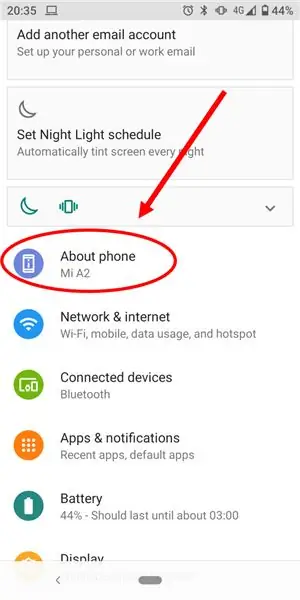
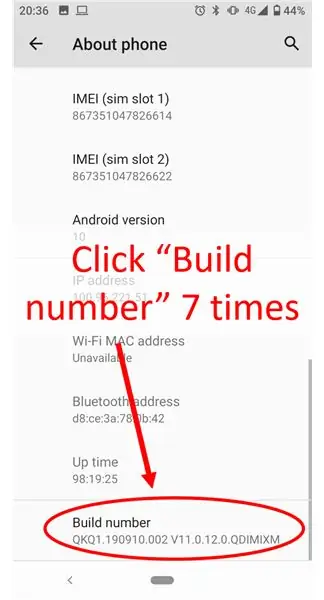
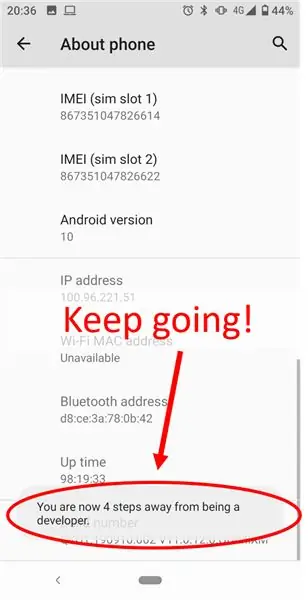
አንድ ለመሆን በእውነት ገንቢ መሆን አያስፈልግዎትም
የዩኤስቢ ገመድ በመጠቀም የእርስዎን ስማርትፎን እንደ ዌብካም ለመጠቀም ፣ የስልኩን ገንቢ አማራጮች መዳረሻ ያስፈልግዎታል።
የተያያዙት ፎቶዎች በሂደቱ ውስጥ ሊመሩዎት ይገባል ፣ ግን ምን ማድረግ እንዳለብዎት እነሆ-
የስልክዎን 'የግንባታ ቁጥር' ያግኙ። ብዙውን ጊዜ በስልኩ ቅንብሮች ውስጥ በ ‹ስለ› ክፍል ውስጥ ይገኛል።
በመቀጠል የግንባታ ቁጥሩን 7 ጊዜ ጠቅ ያድርጉ እና የስልክዎን የይለፍ ቃል ያስገቡ።
እንኳን ደስ አለዎት ፣ አሁን ገንቢ ነዎት !!:)
ደረጃ 2 የዩኤስቢ ማረም ያብሩ
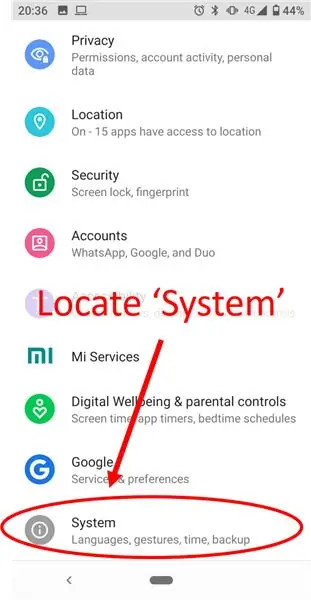
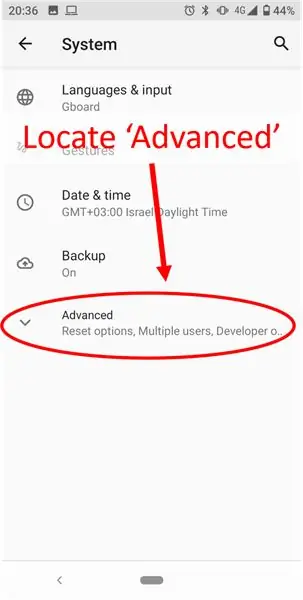
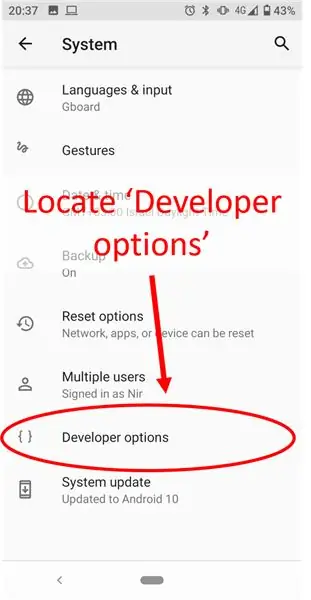
በመቀጠል ‹የገንቢ አማራጮችን› ማግኘት ያስፈልግዎታል። ብዙውን ጊዜ በ ‹ሲስተም› ክፍል ውስጥ ነው።
አንዴ ‹ስርዓት› ውስጥ ከገቡ በኋላ ‹የላቀ› ን ይፈልጉ እና እዚያ ‹የገንቢ አማራጮች› ን ማግኘት አለብዎት።
አሁን ያስታውሱ “በታላቅ ኃይል ታላቅ ሀላፊነት ይመጣል” (ፒተር ፓርከር) - የስልክዎን ቅንብሮች ማረም እንዴት እንደሚሰራ ሊለውጥ ይችላል። ሁልጊዜ ወደ ፋብሪካው መቼት መልሰው ሊያስተካክሉት ይችላሉ ፣ ግን እርስዎ ያልገባዎትን ማንኛውንም ነገር እንዳይቀይሩ እመክራለሁ። ለማንኛውም..
«የዩኤስቢ ማረም» ን ይፈልጉ እና ያብሩት።
ደረጃ 3: IVCam ን ይጫኑ
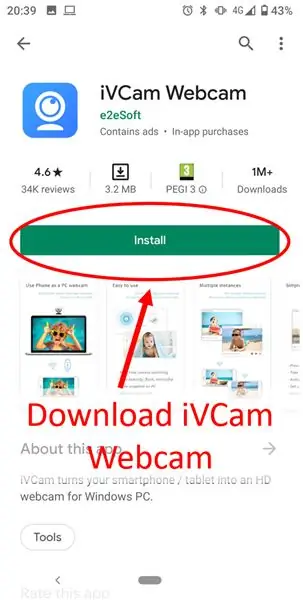
በእርስዎ ዘመናዊ ስልክ (በመጫወቻ መደብር በኩል) እና በእርስዎ ፒሲ ላይ ሁለቱንም iVCam ያውርዱ እና ይጫኑ።
ይህ መተግበሪያ በዝቅተኛ ጥራት ቪዲዮዎች ነፃ ስሪት ሲሰጥ (አሁንም በእኔ አስተያየት በጣም ጥሩ ነው ፣ እኔ ነፃውን ስሪት ብቻ እጠቀማለሁ) ፣ እንዲሁም ጥሩ ለሆነው የኤችዲ ስሪት መክፈል ይችላሉ።
ደረጃ 4 የዩኤስቢ ገመድ በመጠቀም ስልክዎን ያገናኙ

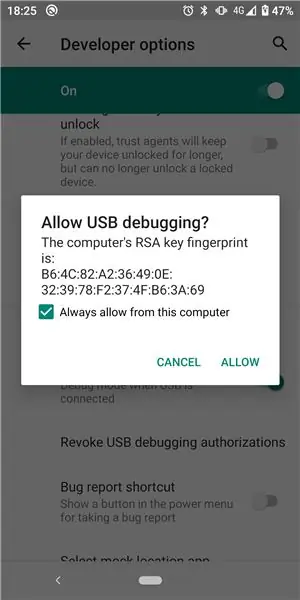

ስማርትፎንዎን ከኮምፒዩተር ጋር ለማገናኘት ጊዜው አሁን ነው!
አንዴ ከተገናኙ የ IVCam ሶፍትዌሩን ይክፈቱ እና በእርስዎ ዘመናዊ ስልክ ላይ መስኮት ብቅ ይላል። የዩኤስቢ ማረም መፍቀድዎን ያረጋግጡ።
በዚህ ጊዜ ኮምፒተርዎ ከስማርትፎኑ ምስሉን ማሳየት አለበት!
እንዲሁም የትኛውን ካሜራ እንደሚጠቀም መምረጥ (ከፊት ወይም ከኋላ) ፣ ተጋላጭነቱን እና በቀጥታ በሶፍትዌሩ በኩል ማዘጋጀት ይችላሉ።
ደረጃ 5 - ለማጉላት ስብሰባዎች (ወይም እንደ 2 ኛ ካሜራ) ስማርትፎንዎን እንደ የድር ካሜራ ይጠቀሙ
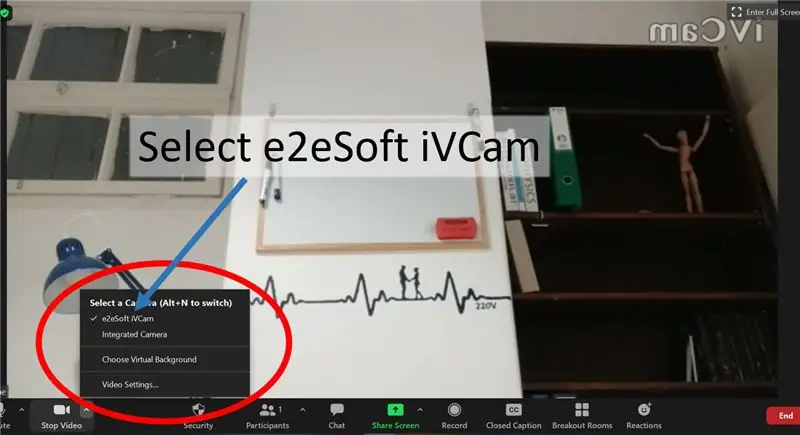
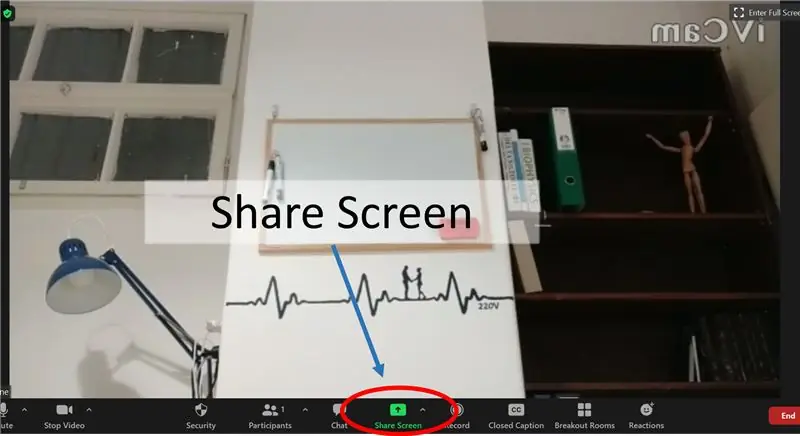
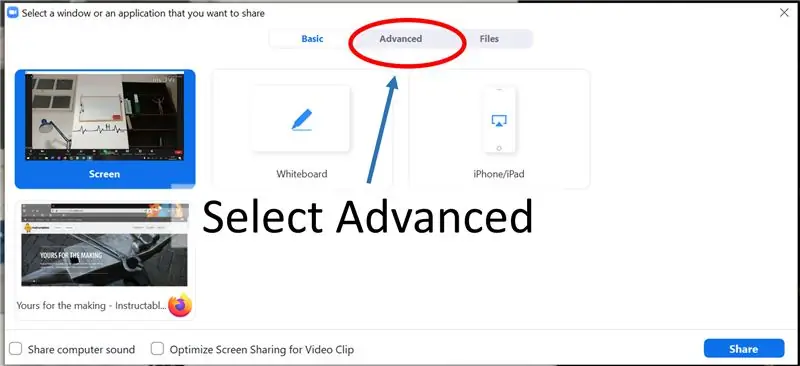
በማጉላት ውይይቶች ውስጥ የእርስዎን ስማርትፎን እንደ ዋና ካሜራ ለመጠቀም -
በአንዳንድ አጋጣሚዎች ሶፍትዌሩ የስማርትፎኑን ካሜራ በራስ -ሰር ይገነዘባል እና እንደ የድር ካሜራዎ ያደርገዋል። በሌሎች ሁኔታዎች ፣ ከ “ቪዲዮ አቁም” ቁልፍ ቀጥሎ ያለውን ትንሽ ቀስት ጠቅ ማድረግ እና ‹e2eSoft iVCam› ን እንደ ካሜራዎ መምረጥ አለብዎት (የመጀመሪያውን ምስል ይመልከቱ)። በእርስዎ ወይም በፒሲዎ ላይ ካሜራ ቢኖርዎትም ፣ የእርስዎ ስማርትፎን ካለዎት የተሻለ ካሜራ ሊኖረው ይችላል።
ስማርትፎንዎን እንደ 2 ኛ ካሜራ ለመጠቀም (የእጅ ጽሑፍን ለማስተማር / ለማጋራት)
በእጅ የተፃፉ ማስታወሻዎችን እና ምን ያልሆነን ለመያዝ እንደ 2 ኛ ካሜራ የእርስዎን ዘመናዊ ስልክ ለመጠቀም “አጋራ” (2 ኛ ምስል) ይጫኑ እና ወደ “የላቀ” (3 ኛ ምስል) ይሂዱ። «ይዘት ከ 2 ኛ ካሜራ» ን ይምረጡ። አሁን ከማጉላት ስብሰባዎችዎ ጋር ሁለቱም ካሜራዎች ይኖሩዎታል!
ለዚህ ዋናው መጠቀሜ ፊዚክስን እና ሂሳብን ማስተማር ነበር ፣ ግን ሁሉንም በእጅ የተፃፉ ማስታወሻዎችን ለማጋራት ሊጠቀሙበት ይችላሉ!
ደረጃ 6 - ጉርሻ #1 - ለማጉላት ስብሰባዎች ቀላል የስማርትፎን ማቆሚያ



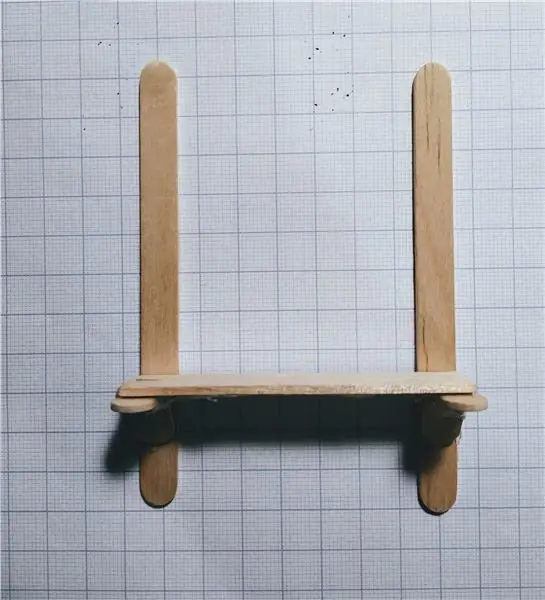
ይህንን ያደረግሁት የፖፕሲክ እንጨቶችን እና ትኩስ ሙጫ በመጠቀም ነው። ምስሎቹ በእውነት ገላጭ ናቸው ግን እዚህ ተጨማሪ መመሪያዎችን ከፈለጉ በአስተያየቶቹ ውስጥ ያሳውቁኝ:)
እኔ ግን ጥቂት ምክሮች አሉኝ-
1) የተለያዩ ክፍሎችን በማጣበቅ እና ቁርጥራጮቹን ቀጥታ ለመደርደር በሚጠቀሙበት ጊዜ ሚሊሜትር ወረቀት ይጠቀሙ። ለዚህም ነው የመጨረሻው የስማርትፎንዎ አቋም የተረጋጋ የሚሆነው።
2) በጀርባው ላይ ያለው የወረቀት ክሊፕ ስልኩ የሚገጥመውን አንግል እንዲያስተካክሉ ያስችልዎታል። ለቪዲዮ-ውይይት ጠቃሚ ነው።
3) የዩኤስቢ ገመዴ እንዲገጥም ከመቆሚያው ግርጌ ላይ አንድ ቀዳዳ እቆርጣለሁ። ይህ ደግሞ በጣም ጠቃሚ ነው።
ደረጃ 7 - ጉርሻ #2 - የስማርትፎን ያዥ ነጭ ሰሌዳ ለመያዝ
እኔም በነጭ ሰሌዳ ላይ ስጽፍላቸው የ A4 ገጾችን ለመያዝ የስማርትፎን መያዣም ሠራሁ። እኔም እጋራዋለሁ ፣ ግን እኔ በጣም የምመክረው በትምህርቶች ላይ በጣም የተሻለ ስሪት አለ። እሱ ቀላል ፣ ርካሽ እና ከእኔ በጣም የተሻለ ነው:)
አንዴ የስማርትፎን መያዣ ካለዎት ፣ ጥቂት የማተሚያ ወረቀት ወይም ትንሽ የኢሬዘር ነጭ ሰሌዳውን ከእሱ በታች ያድርጉት። በዚያ መንገድ ፣ የ 2 ኛ ካሜራዎን ይዘት ሲያጋሩ ፣ ተማሪዎች ወይም ሌሎች ተባባሪዎች የእጅዎን የጽሑፍ ማስታወሻዎች ማየት ይችሉ ነበር።
ደረጃ 8 IPhone ንዎን እንደ ድር ካሜራ ማገናኘት - አንዳንድ ምክሮች
** እኔ iPhone የለኝም ፣ ስለዚህ እነዚህን ዘዴዎች እኔ ራሴ አልሞከርኩም ፣ ግን ሰዎች መመሪያ ስለጠየቁ አንዳንድ ምርምር አደረግሁ እና ያገኘሁትን መረጃ አካትቻለሁ! ለአገናኞች እና መረጃ TheFireMan & RobertA282 እናመሰግናለን
1) በመጀመሪያ ፣ iPhone ካለዎት ግን ዊንዶውስ የሚጠቀሙ ከሆነ አሁንም የ iVCam መተግበሪያውን መጠቀም ይችላሉ። እንዴት ማድረግ እንዳለበት የሚያሳይ የወንድ ቪዲዮ እዚህ አለ።
2) ሮበርን ኤ 282 ኤፖካምን ለመጠቀም ሐሳብ አቀረበ። በዊንዶውስ / በ Android እና በ Apple OS ላይ ሁለቱንም ሊጠቀሙበት የሚችሉ ይመስላል።
3) TheFireMan DroidCam ን እንዲጠቀም ሐሳብ አቅርቧል። እሱ በሊኑክስ ፣ ዊንዶውስ እና ማክ ላይ መሥራት እንዳለበት ጠቁሟል።
ማንኛውም ተጨማሪ እገዛ ከፈለጉ ወይም የእርስዎን Android / iPhone ን እንደ የድር ካሜራ ማገናኘት በተመለከተ ማንኛውም ግብረመልስ ካለዎት አስተያየት ይፃፉልኝ ወይም መልእክት ይላኩልኝ!
ለአሁን ያ ብቻ ነው! ማንኛውም አስተያየት ወይም ጥያቄ ካለዎት እነሱን መስማት እወዳለሁ! በአስተማሪዎቼ ገጽ ላይ ሌሎች የእኔን አንዳንድ ፕሮጄክቶችን ማግኘት ይችላሉ እና ይህንን አስተማሪ ከፈለጉ ከወደዱ ወደ መሰረታዊ ነገሮች ውድድር ቢመርጡኝ አመስጋኝ ነኝ!
እስክንገናኝ!
ፕሮጀክቶቼን ለመደገፍ ከፈለጉ (ርካሽ) ቡና ሊገዙልኝ ይችላሉ) ሁሉም ሂደቶች 100% ወደ ወደፊት ፕሮጀክቶች ይሄዳሉ! አመሰግናለሁ!!
የሚመከር:
Kcam- የድር ካሜራ ከማይክ እና ድምጽ ማጉያ (ዩኤስቢ) ለስራ ከቤት 5 ደረጃዎች

Kcam- ዌብካም ከማይክ እና ድምጽ ማጉያ (ዩኤስቢ) ለስራ ከቤት: ይህ የመጀመሪያ አስተማሪዬ ነው እና ይህ ከቤት ሆነው ሥራ ሲሰሩ የመቆለፊያ ጊዜ ነው እና ይህ ፕሮጀክት እንዲሁ ከቤት ውስጥ ከሚደረገው ፈተና አካል ነው ለዚህ እባክዎን ድምጽ ይስጡ እኔ ውድድሩን እንዳሸንፍ። ግን የሚወዱ ከሆነ እባክዎን ድምጽ ይስጡ
ስማርትፎን እንደ እውቂያ ቴርሞሜትር / ተንቀሳቃሽ ቴርሞሜትር ይጠቀሙ - 8 ደረጃዎች (ከስዕሎች ጋር)

ስማርትፎን እንደ እውቂያ ያልሆነ ቴርሞሜትር / ተንቀሳቃሽ ቴርሞሜትር ይጠቀሙ-የሰውነት ሙቀትን እንደ ንክኪ ባልሆነ / ንክኪ በሌለው መለካት። ይህንን ፕሮጀክት የፈጠርኩት ቴርሞ ጠመንጃ አሁን በጣም ውድ ስለሆነ እኔ እራስን ለመሥራት አማራጭ ማግኘት አለብኝ። እና ዓላማው በዝቅተኛ የበጀት ስሪት ነው። አቅርቦቶችMLX90614 አርዱ
በጣም ቀላሉ የድር ካሜራ እንደ የደህንነት ካሜራ - የእንቅስቃሴ መፈለጊያ እና የኢሜል ስዕሎች 4 ደረጃዎች

በጣም ቀላሉ የድር ካሜራ እንደ የደህንነት ካሜራ - የእንቅስቃሴ መፈለጊያ እና የኢሜል ሥዕሎች ከእንቅስቃሴ የተገኙ ሥዕሎችን ከድር ካሜራዎ ወደ ኢሜልዎ ለማምጣት ማውረድ ወይም ማዋቀር አያስፈልግዎትም - በቀላሉ አሳሽዎን ይጠቀሙ። በዊንዶውስ ፣ በማክ ወይም በ Android ላይ ወቅታዊውን ፋየርፎክስ ፣ Chrome ፣ ጠርዝ ወይም ኦፔራ አሳሽ ይጠቀሙ
የድሮ ስማርትፎን እንደ ቪዲዮ መቆጣጠሪያ እንደገና ይጠቀሙ - 4 ደረጃዎች (ከስዕሎች ጋር)

የድሮ ስማርትፎን እንደ ቪዲዮ ሞኒተር መልሰው ይግዙ - አሮጌውን ሳምሰንግ ኤስ 5 ን ለዘመናት ተኝቼያለሁ እና ምንም እንኳን በእኔ iPhone ላይ የሆነ ነገር ቢከሰት እንደ ትልቅ የደህንነት መረብ ሆኖ የሚያገለግል ቢሆንም ፣ ብዙም ጥቅም የለውም። በቅርቡ አንድ ጓደኛዬ ለልደት ቀንዬ ጊኒ አሳማ ሰጠኝ እና እሱ ሆኗል
በሃውኬዬ ብራውን ካሜራ ውስጥ የድር ካሜራ 3 ደረጃዎች (ከስዕሎች ጋር)

በሃውኬዬ ብራውን ካሜራ ውስጥ ዌብካም - ከጥቂት የእሳት እራቶች በፊት የድሮ ማጠፊያ ካሜራ ውስጥ የድር ካሜራ ስለማስቀመጥ በ Make መጽሔት ላይ ወደ አንድ ዲይ እሮጣለሁ ፣ እና እኔ በነጥብ እና በጥይት ተኩስ ለማድረግ ከሞከርኩት ጋር ቅርብ የሆነ ነገር ነበር። ግን ለእሱ ፍጹም የሆነ ጉዳይ አላገኘሁም። እወዳለሁ
